Pada artikel sebelumnya mengenai filterisasi crystal report dengan menggunakan inputan user kali ini saya ingin sharing mengenai crystal report juga tetapi hanya langkah awal memulai membuat report secara drill down
tidak perlu lama-lama langsung saja kita mulai, topik yang kali ini kita bahas meliputi :
- Laporan Drill Down yang interaktif
- Grafik data
- Kondisional format data
Dalam sharing sederhana ini saya akan mencoba mendemokan caranya, untuk report saya menggunakan report wizard.
1. Tambahkan Crystal Report file ke dalam project anda, maka akan muncul Crystal Report Gallery Window, dalam menu pop up ini pilihlah "Using the Report Expert"
lalu centang opsi "Drill Down"
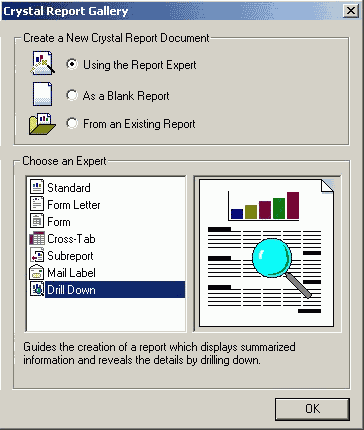
2.Set Data Source Koneksi ke dalam database nya menggunakan apa (sesuai dengan database yang anda gunakan)
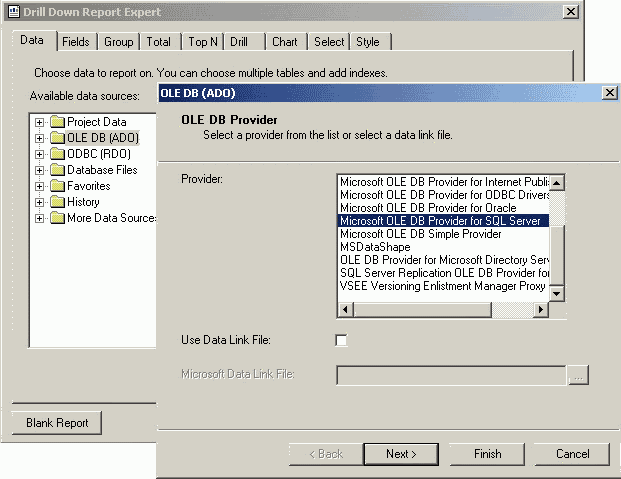
3. Setelah keluar databasenya dan keluar tablenya maka pilih SALES, STORE & TITLE sebagai contoh untuk ditampilkan dalam Crystal Report
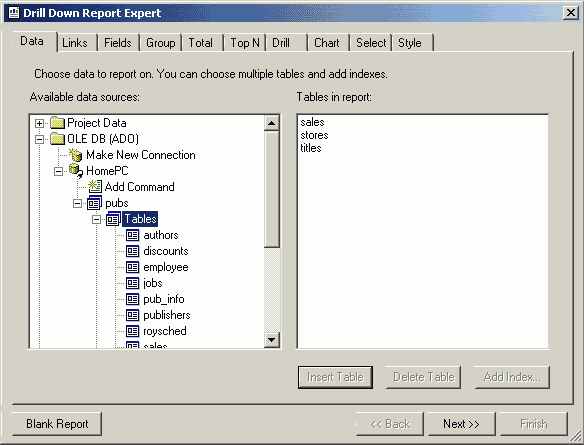
4. Grup Tab, grup tab di sini memiliki fungsi untuk mengkategorikan data
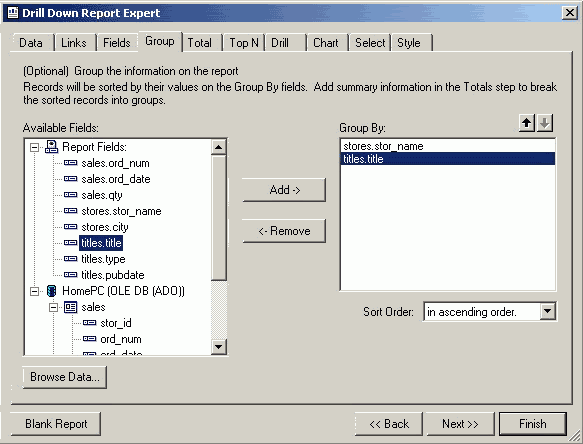
5. Total Tab, tab ini mempunyai fungsi untuk melakukan berbagai macam summary type seperti halnya sum, avg, dll seperti pada excel
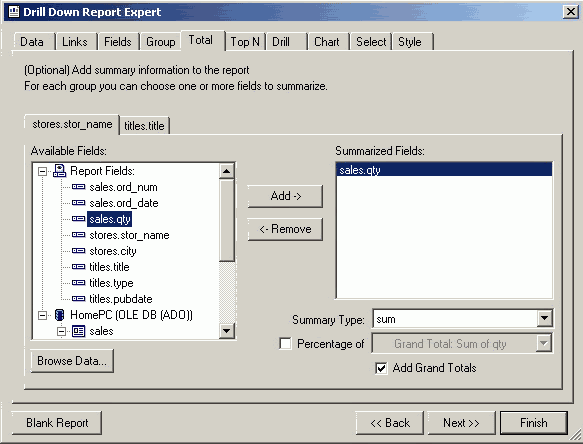
6. Drill Tab, mempunyai fungsi dimana secara spesifik anda dapat menyembunyikan sementara dan dapat di lihat ketika di klik
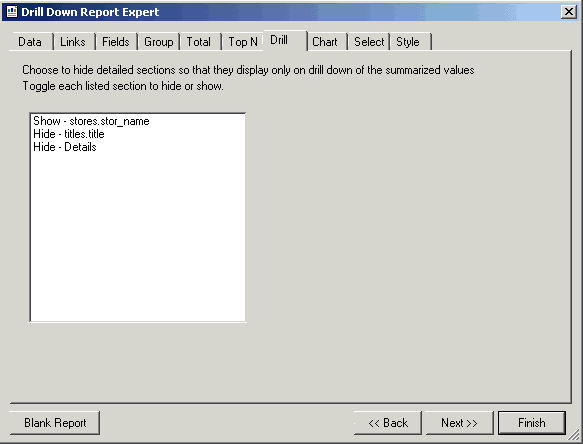
7. Chart Tab, dalam fungsi ini anda dapat memilih tipe chart yang anda kehendaki, chart akan ditambahkan pada Data Source yang diminta dan bersifat dinamis sesuai dengan konsep drill down
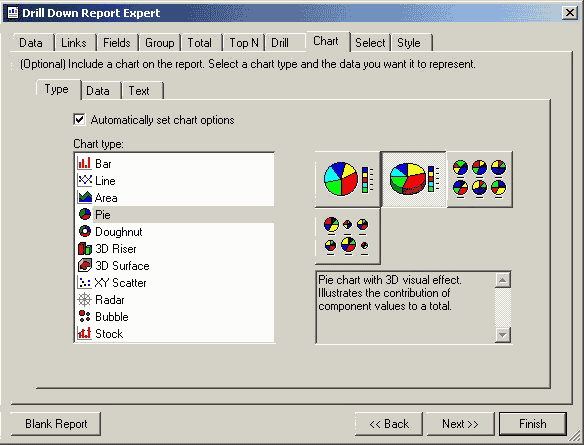
8. Data Tab, dalam fungsi ini anda akan dihadapkan pada pilihan yang akan anda tampilkan pada chart yang mana merefleksikan keseluruhan laporan
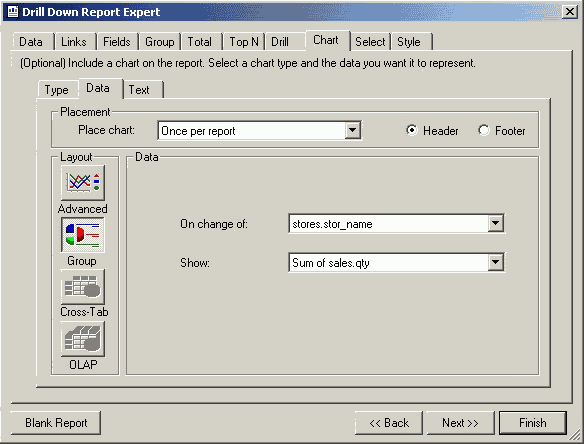
semoga tambahan ini bisa membantu anda dalam memanipulasi Crystal Reports dan selamat mencoba
by
Wal
tidak perlu lama-lama langsung saja kita mulai, topik yang kali ini kita bahas meliputi :
- Laporan Drill Down yang interaktif
- Grafik data
- Kondisional format data
Dalam sharing sederhana ini saya akan mencoba mendemokan caranya, untuk report saya menggunakan report wizard.
1. Tambahkan Crystal Report file ke dalam project anda, maka akan muncul Crystal Report Gallery Window, dalam menu pop up ini pilihlah "Using the Report Expert"
lalu centang opsi "Drill Down"
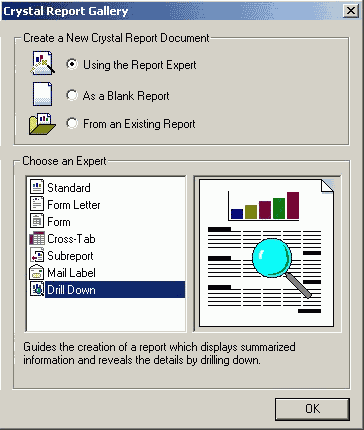
2.Set Data Source Koneksi ke dalam database nya menggunakan apa (sesuai dengan database yang anda gunakan)
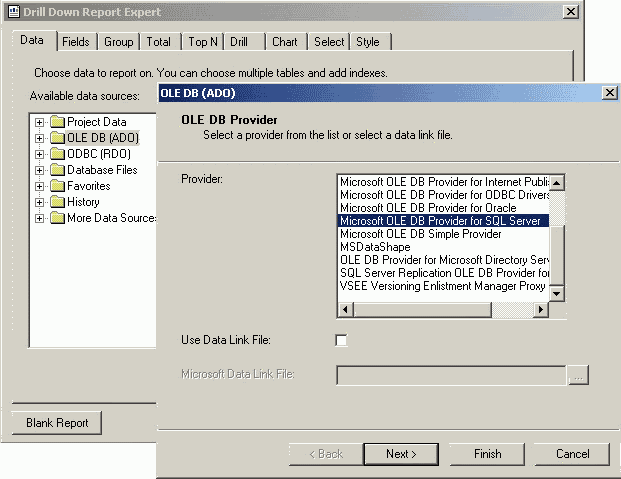
3. Setelah keluar databasenya dan keluar tablenya maka pilih SALES, STORE & TITLE sebagai contoh untuk ditampilkan dalam Crystal Report
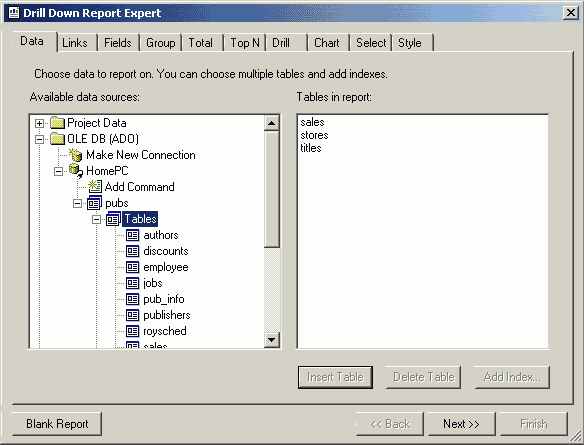
4. Grup Tab, grup tab di sini memiliki fungsi untuk mengkategorikan data
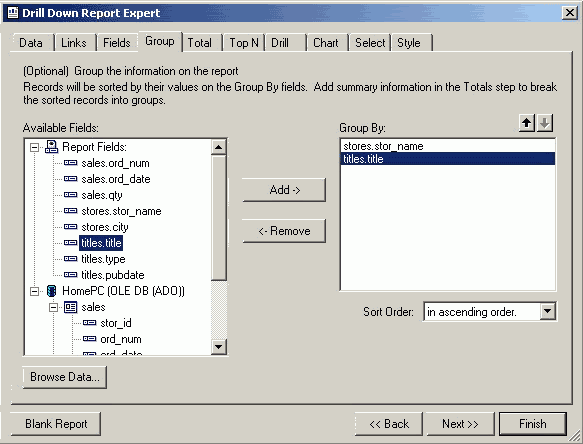
5. Total Tab, tab ini mempunyai fungsi untuk melakukan berbagai macam summary type seperti halnya sum, avg, dll seperti pada excel
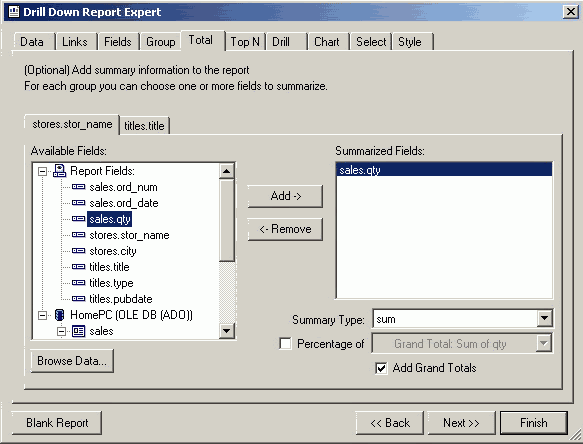
6. Drill Tab, mempunyai fungsi dimana secara spesifik anda dapat menyembunyikan sementara dan dapat di lihat ketika di klik
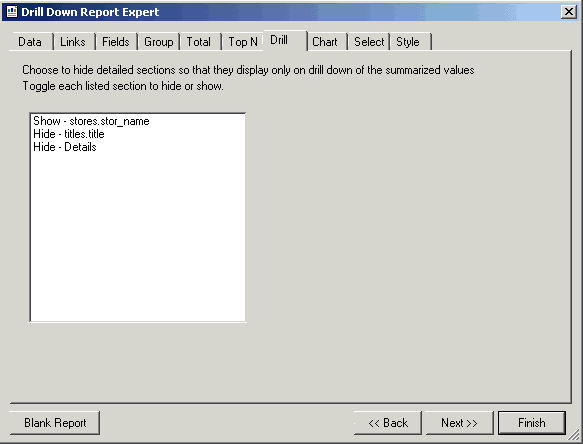
7. Chart Tab, dalam fungsi ini anda dapat memilih tipe chart yang anda kehendaki, chart akan ditambahkan pada Data Source yang diminta dan bersifat dinamis sesuai dengan konsep drill down
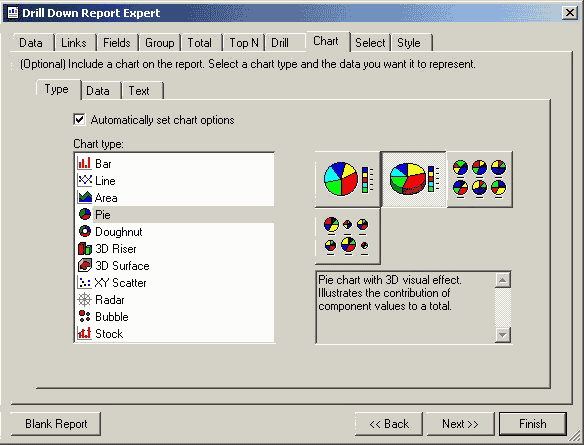
8. Data Tab, dalam fungsi ini anda akan dihadapkan pada pilihan yang akan anda tampilkan pada chart yang mana merefleksikan keseluruhan laporan
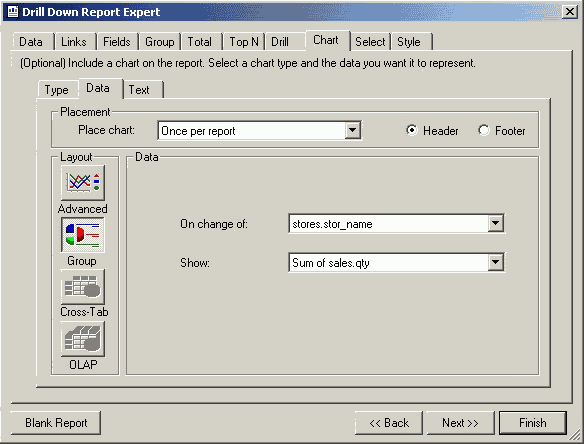
semoga tambahan ini bisa membantu anda dalam memanipulasi Crystal Reports dan selamat mencoba
by
Wal

3 komentar:
sintaks untuk menampilkan laporan grafik bagaimana,pak?
Bagaimana Code VB.Net Untuk menampilkan Chart sesuai database hingga chart nya dapat di drilldown lebih detail
pak klo pilihan drill downnya tdk ada gmn???
Posting Komentar